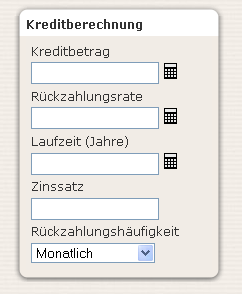Kreditberechnung (Block): Unterschied zwischen den Versionen
Keine Bearbeitungszusammenfassung |
|||
| Zeile 16: | Zeile 16: | ||
* Wechseln Sie zunächst durch Anklicken des Buttons ''Bearbeiten einschalten'' rechts oben auf der Kursseite in den Bearbeitungsmodus. | * Wechseln Sie zunächst durch Anklicken des Buttons ''Bearbeiten einschalten'' rechts oben auf der Kursseite in den Bearbeitungsmodus. | ||
:[[Bild:Bearbeiten.jpg]] | :[[Bild:Bearbeiten.jpg]] | ||
* Wählen Sie aus dem Auswahl-Menü zum Hinzufügen von Blöcken den '' | * Wählen Sie aus dem Auswahl-Menü zum Hinzufügen von Blöcken den ''Kreditberechnung'' aus. | ||
Ansonsten bedarf der Block keiner weiteren Konfiguration. Er kann jedoch bei Bedarf | Ansonsten bedarf der Block keiner weiteren Konfiguration. Er kann jedoch bei Bedarf | ||
Version vom 27. Februar 2009, 15:04 Uhr
Der Block Kreditberechnung erlaubt eine einfache Berechnung von Kreditaspekten. Obwohl der Einsatz dieses Blocks fragwürdig erscheint, findet er sich in der Standardinstallation der derzeitig aktuellen Moodle-Versionen.
Immer anzugeben sind
- der Zinssatz (numerischer Wert ohne Prozentzeichen)
- die Rückzahlungshäufigkeit Dropdown-Menü mit den Varianten Wöchentlich, Zweiwöchentlich, Monatlich.
Für die Berechnung sind von den folgenden drei Feldern zwei auszufüllen:
- Kreditbetrag
- Rückzahlungsrate
- Laufzeit (Jahre)
Zur Berechnung des leerstehenden dritten Feldes genügt ein Klick auf das neben diesem Feld befindliche Taschenrechner-Icon.![]()
Block hinzufügen
- Wechseln Sie zunächst durch Anklicken des Buttons Bearbeiten einschalten rechts oben auf der Kursseite in den Bearbeitungsmodus.
- Wählen Sie aus dem Auswahl-Menü zum Hinzufügen von Blöcken den Kreditberechnung aus.
Ansonsten bedarf der Block keiner weiteren Konfiguration. Er kann jedoch bei Bedarf
- hinsichtlich der Block-Rechte angepasst
- verborgen
- gelöscht
- verschoben
werden. Schalten Sie auch dazu die Kursseite in den Bearbeitungsmodus und nutzen Sie dann die entsprechenden Symbole in der Kopfzeile des Blocks.